苹果手机作为一款备受追捧的智能手机,其强大的功能和便捷的操作方式让人们趋之若鹜,其中合并两张图片和拼接照片是许多用户常常需要用到的特性。苹果手机以其自带的拼图功能,让我们可以轻松地将两张图片合二为一,创造出更加独特和有趣的视觉效果。无论是想要制作精美的照片拼贴,还是合并两张特殊的图片,苹果手机的拼图功能都能够满足我们的需求。接下来让我们一起来探索一下苹果手机如何使用自带的拼图功能,轻松拼接出我们想要的完美照片吧!
苹果手机如何使用自带拼图功能拼接照片
具体方法:
1.进入苹果相册,点击需要拼图的第一张图片。
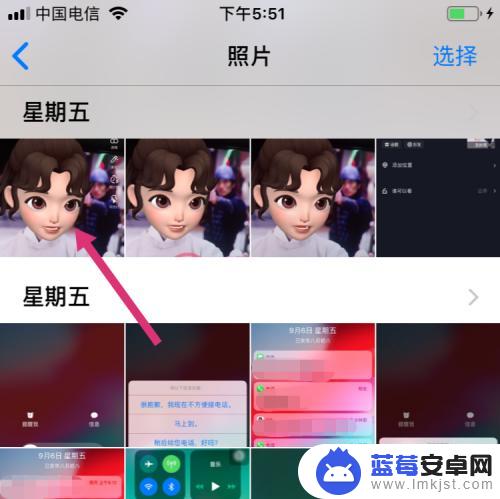
2.进入照片展示页,点击左下分享。
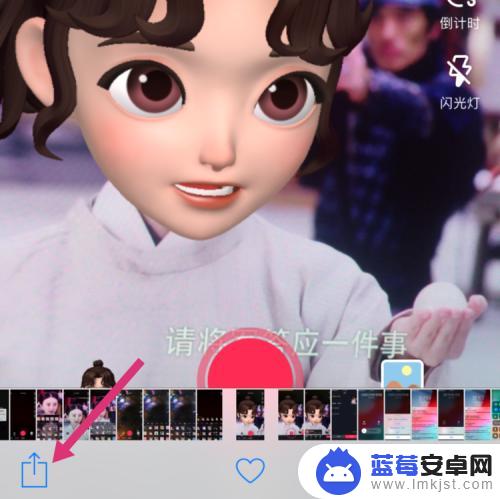
3.进入分享选择页,点击幻灯片。
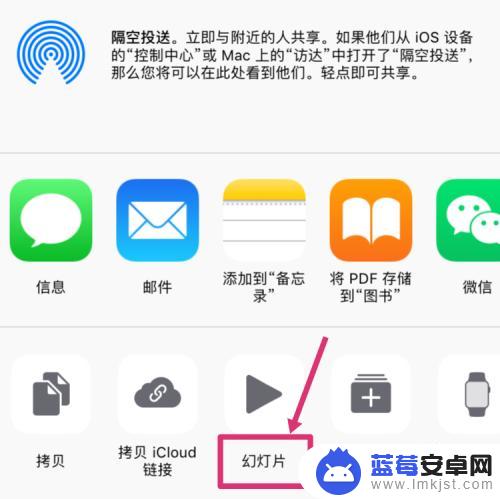
4.幻灯片会把相邻的照片自动拼成一张图片,点击虚拟Home键。
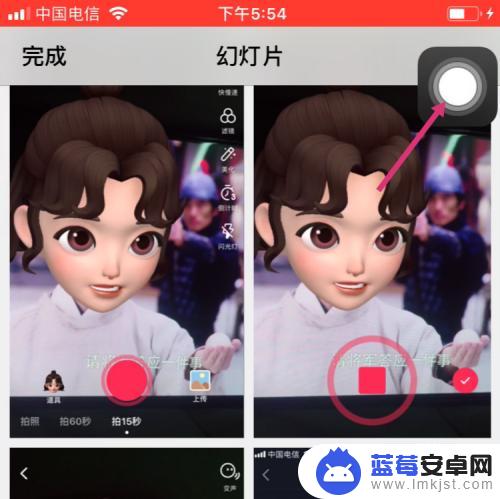
5.然后点击屏幕快照。
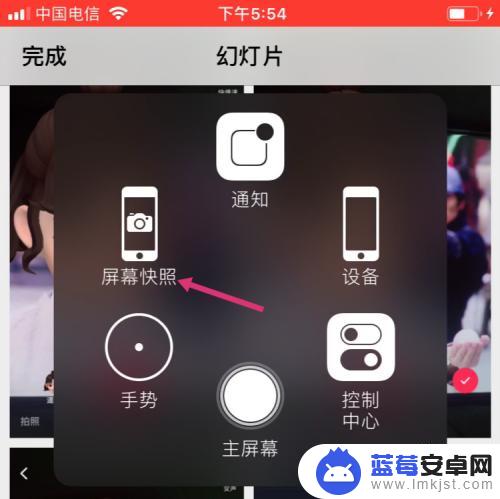
6.截取拼图后,点击左下小拼图。
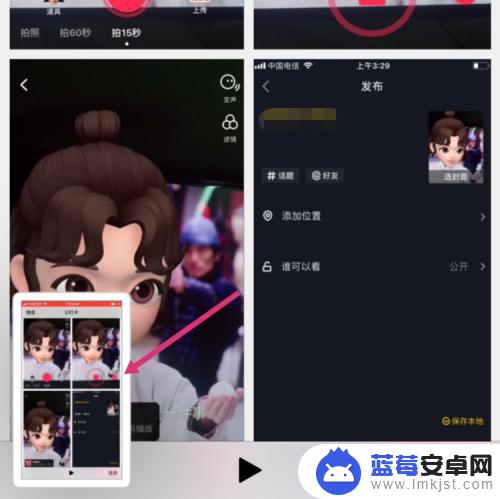
7.进入拼图编辑页,拉动拼图的片边框。调整拼图,然后点击左上完成。
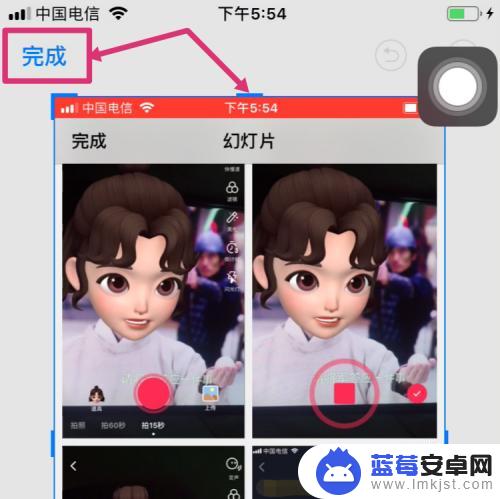
8.最后点击存储到照片,使用iPhone自带功能拼图就操作完成了。

以上是关于如何合并两张图片的全部内容,请用户在遇到相同问题时参考本文中提供的步骤进行修复,希望这些信息能对大家有所帮助。












